Jak najít sériové číslo vašeho počítače Mac (i když nemáte Mac)

Sériové číslo počítače Mac je jedinečný identifikátor, který odlišuje počítač Mac od všech ostatních. Pokud požadujete záruční servis, musíte zadat sériové číslo počítače Mac. Můžete také vyhledat sériové číslo vašeho Macu, pokud ohlásíte, že je ukradeno.
Nejjednodušší způsob, jak najít sériové číslo, závisí na vaší situaci. Pokud se počítač Mac zapne, sériové číslo najdete přímo v rozhraní. Pokud se nezapne, musíte jej nalézt na obalu nebo na originálním obalu. A pokud nemáte vůbec přístup k Macu - řekněme, že to bylo ukradeno - pravděpodobně stále najdete sériové číslo na webových stránkách společnosti Apple.
Pokud se vaše Mac zapne
Pokud vaše Mac pracuje správně, nalezení sériového čísla je snadné. Stačí kliknout na ikonu nabídky Apple v horní části obrazovky a zvolit "O tomto počítači Mac".
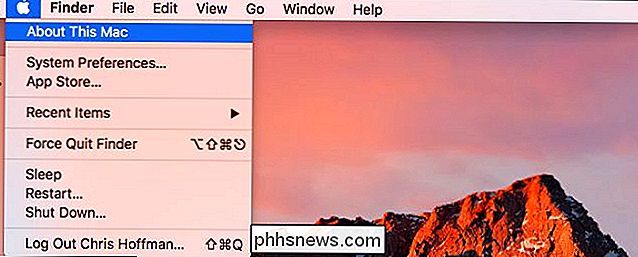
Zobrazí se sériové číslo zobrazené spolu s číslem vašeho modelu Mac, hardwarovými specifikacemi a verzí instalovaného systému MacOS.
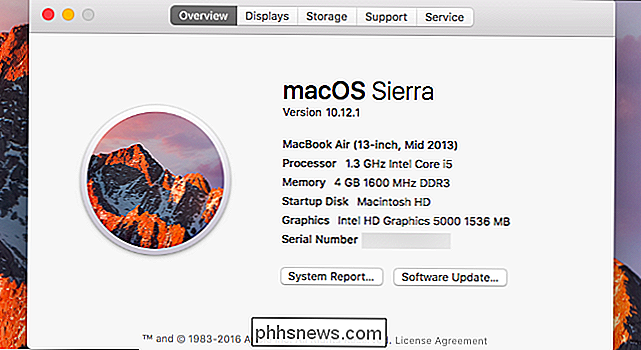
Není-li počítač Mac zapnutý
Sériové číslo vašeho počítače Mac je vytištěno někde na samotném počítači Mac, takže jej budete moci najít, pokud nemůžete Mac zapnout.
Převrátit MacBook a uvidíte sériové číslo vytištěné na samotném počítači Mac, v blízkosti textu "Designed by Apple in California". Na Mac Mini najdete sériové číslo na spodní straně. V Mac Pro to najdete na zadním panelu.
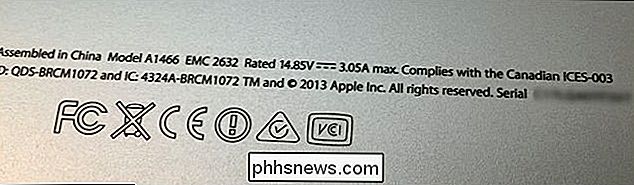
Pokud nemáte Mac
Pokud nemáte přístup k vašemu Macu, stále můžete najít sériové číslo v různých provedeních
Pokud jste se přihlásili do počítače Mac pomocí účtu Apple ID, sériové číslo je vázáno na váš účet Apple ID online. Přejděte na webové stránky účtu Apple ID a přihlaste se pomocí účtu Apple ID, který jste použili v systému Mac. Klepněte na název počítače v části "Zařízení" na zobrazené stránce a uvidíte sériové číslo počítače Mac
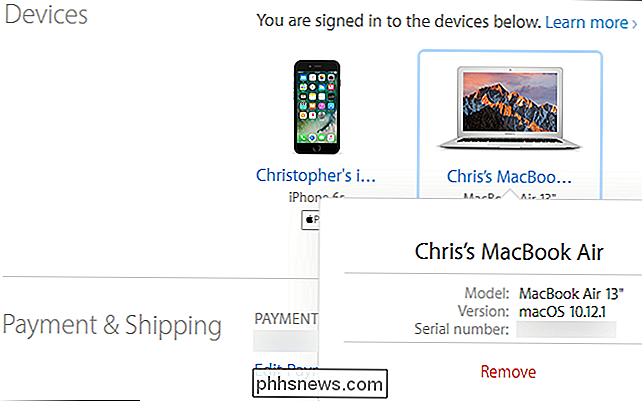
SOUVISEJÍCÍ: Jak sledovat, deaktivovat a vymazat ztracený iPhone, iPad nebo Mac
Pokud jste zapnuli funkci Najít Mac v počítači Mac a bylo to ukradené nebo chybné, můžete ho sledovat nebo uzamknout pomocí funkce Najít mé Mac v iCloudu.
Pokud máte stále krabici, na které váš Mac původně přišel, podívejte se krabice. Sériové číslo je vytištěno na štítku s čárovým kódem na původním obalu vašeho počítače Macintosh.
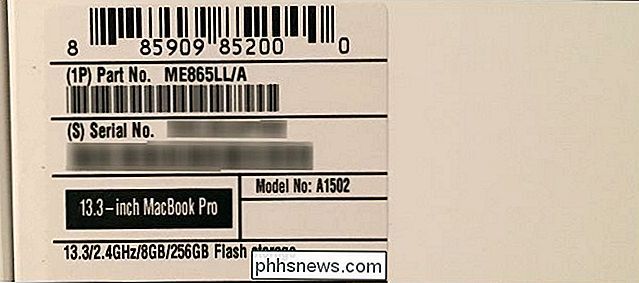
Sériové číslo je také vytištěno na dokladu o nákupu, pokud jste svůj Mac Mac koupili z Apple Store osobně nebo v e-mailové schránce, pokud jste jej koupili od společnosti Apple internetový obchod. Některé další obchody mohou také vytisknout sériové číslo počítače Mac na potvrzení, a proto zkontrolujte příjem bez ohledu na to, odkud jste si Mac koupili.
Také, pokud jste kdy předali žádost o záruku nebo službu pro Mac, uvidíte sériové číslo počítače Mac zobrazené v potvrzovacím e-mailu služby Apple Store
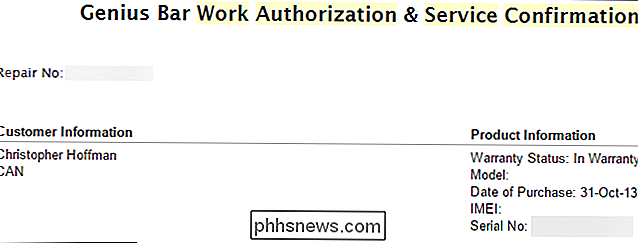

Jak hrát hry Wii a GameCube na vašem PC s Dolphinem
Chtěli jste někdy hrát Wii a GameCube hry na vašem PC? Stejně jako vaše oblíbené retro systémy, je tu emulátor, který dokáže udělat práci a nazývá se Dolphin. SOUVISEJÍCÍ: Jak si zahrát své oblíbené hry NES, SNES a jiné Retro hry na vašem PC s emulátorem Dolphin je open source Wii a GameCube emulátor, který podporuje většinu her pro obě konzoly.

Jak zapisovat do jednotky NTFS na Mac
Apple MacOS může číst z NTFS disků ve formátu Windows, ale nemůže je psát z krabice. Zde je několik řešení pro získání úplného přístupu k čtení a zápisu na jednotky NTFS. To by mohlo být užitečné, pokud chcete zapisovat do oddílu Boot Camp na počítači Mac, protože oddíly systému Windows musí používat souborový systém NTFS.



